
Viajando à noite ou apenas prefere uma interface escura? Você pode habilitar o modo escuro no Google Maps em seu telefone Android e desfrutar de um sistema de navegação escuro. Mostraremos como ativar e desativar esse modo.
No Google Maps no Android, você pode usar um tema claro, um tema escuro ou o tema padrão do seu telefone . Você pode ter qualquer um desses temas habilitados a qualquer momento no aplicativo.
Ative o modo escuro no Google Maps para Android
Para escurecer o Google Maps em seu telefone, primeiro abra o aplicativo Maps em seu telefone. No canto superior direito do aplicativo, toque no ícone do perfil.

No menu que se abre ao tocar no ícone do perfil, toque em “Configurações”. Isso abre a página de configurações do Maps.
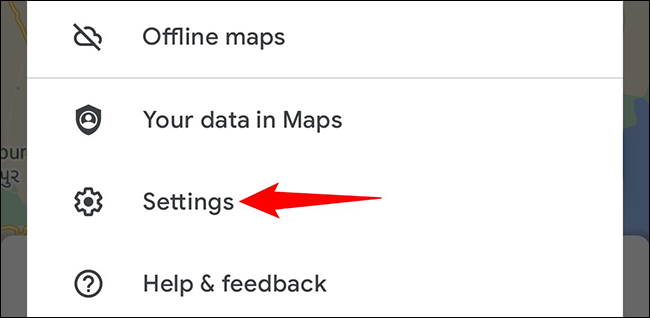
Na página “Configurações”, toque na opção “Tema”.
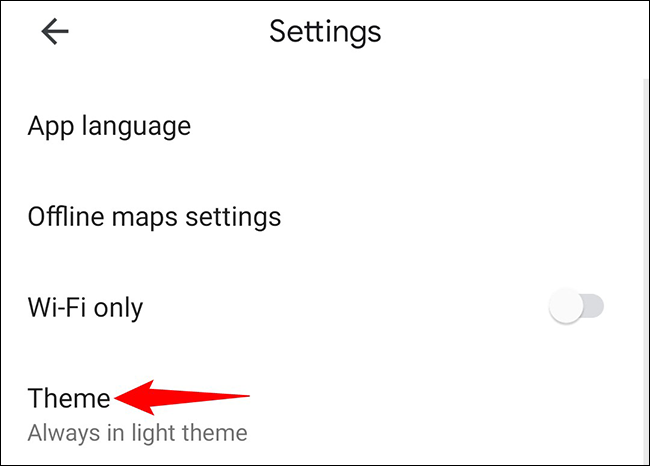
Você verá agora um menu “Tema” que oferece vários temas para o Maps. Para fazer com que o aplicativo use um tema escuro, ative a opção “Tema sempre escuro”. Em seguida, toque em “Salvar”.
Dica: no futuro, para desativar o modo escuro e voltar ao modo claro, ative a opção “Tema sempre claro”.
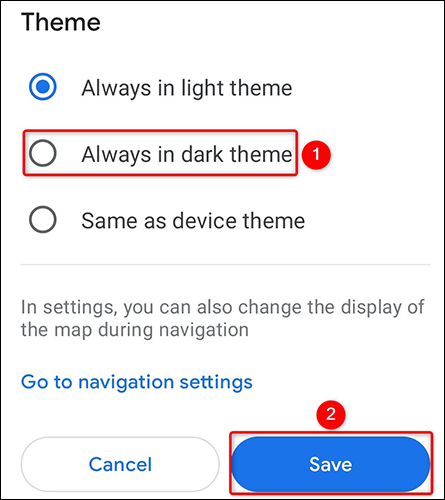
Se você deseja que o Google Maps use o tema do seu telefone (seja claro ou escuro), no menu “Tema”, selecione “Igual ao tema do dispositivo” e toque em “Salvar”.
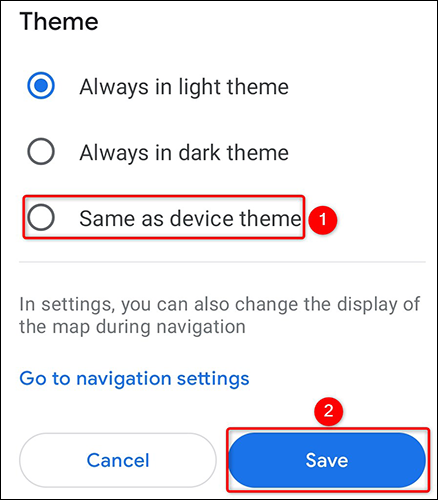
O Google Maps agora está escuro no seu telefone.
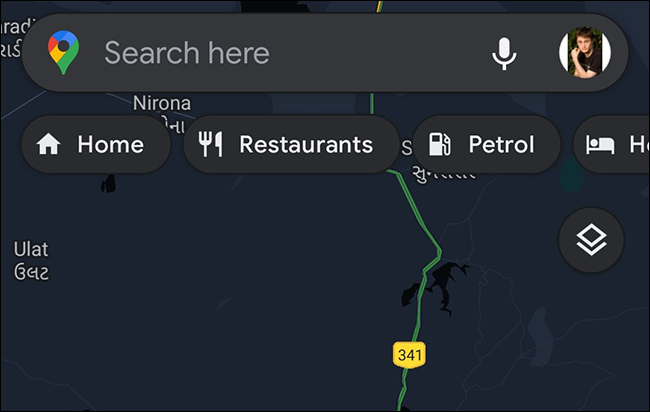
E é assim que você faz mais um Google app combinar bem com seus outros aplicativos habilitados para o modo escuro. Aproveitar!
Você já usou o modo escuro da Pesquisa Google ? Caso contrário, vale a pena tentar, pois escurece toda a sua experiência de pesquisa.



